Thủ Thuật
Hướng dẫn cách cài bàn phím tiếng Nga trên Windows 10
Windows 10 với ngôn ngữ mặc định là tiếng Anh và được hỗ trợ thêm nhiều ngôn ngữ khác trên thế giới. Nếu bạn đang có ý định du học Nga thì chúng ta nên thay đổi giao diện trên máy tính thành chữ Nga cùng với phương thức nhập liệu bằng tiếng Nga để dễ đang tìm kiếm thông tin ở nước bản địa.

Cài bàn phím tiếng Nga trên Windows 10 khá dễ dàng, các bạn hãy tham khảo các bước thực hiện trong bài viết sau:
Bước 1: Bạn vào Start menu (1) => Settings (2).
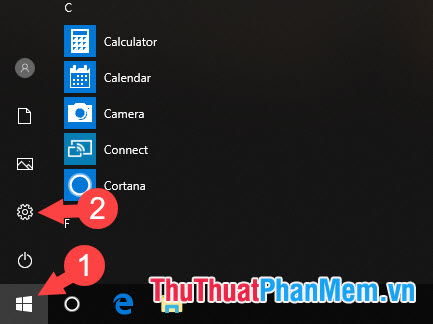
Bước 2: Chọn Time & Language.
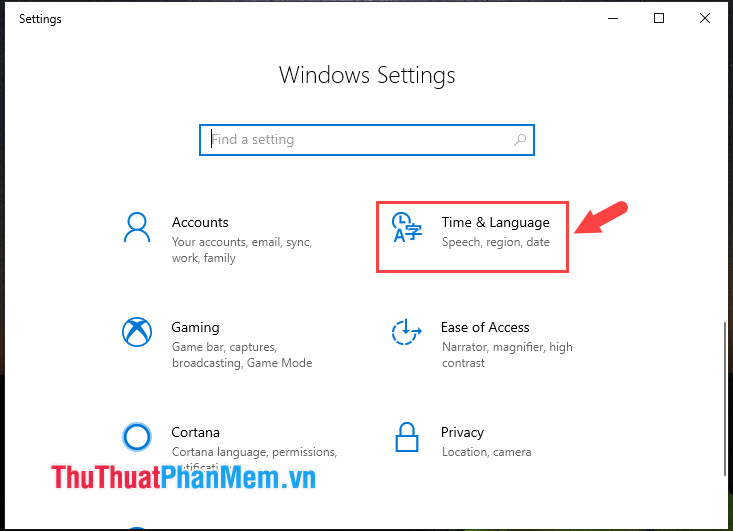
Bước 3: Bạn chọn Language => Add a language.
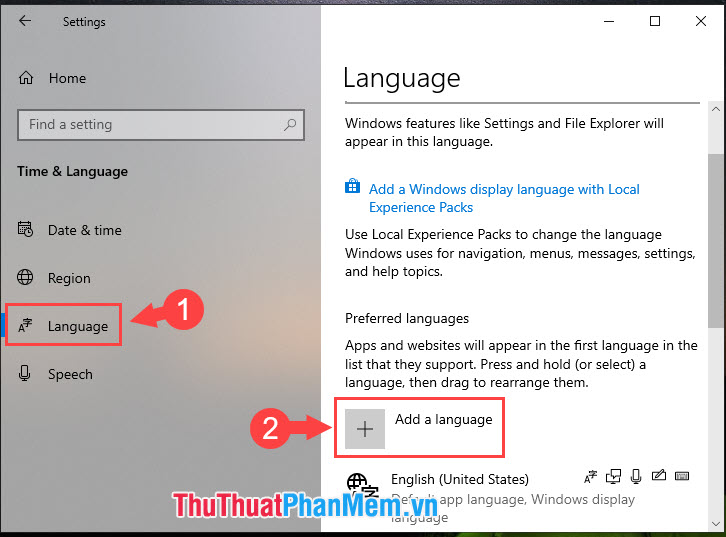
Bước 4: Bạn tìm kiếm ngôn ngữ Russian (1) như hình với 3 biểu tượng bên cạnh và bấm Next (2) để tiếp tục.
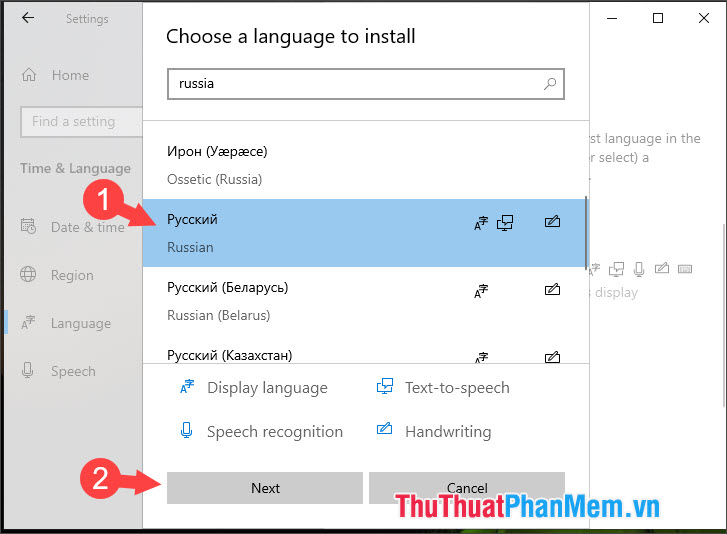
Bước 5: Nếu bạn thích toàn bộ giao diện thành tiếng Nga thì chúng ta click vào ngôn ngữ Nga và chọn mũi tên lên trên để chuyển toàn bộ giao diện thành tiếng Nga. Sau đó bạn hãy khởi động lại máy để ngôn ngữ mới được áp dụng.
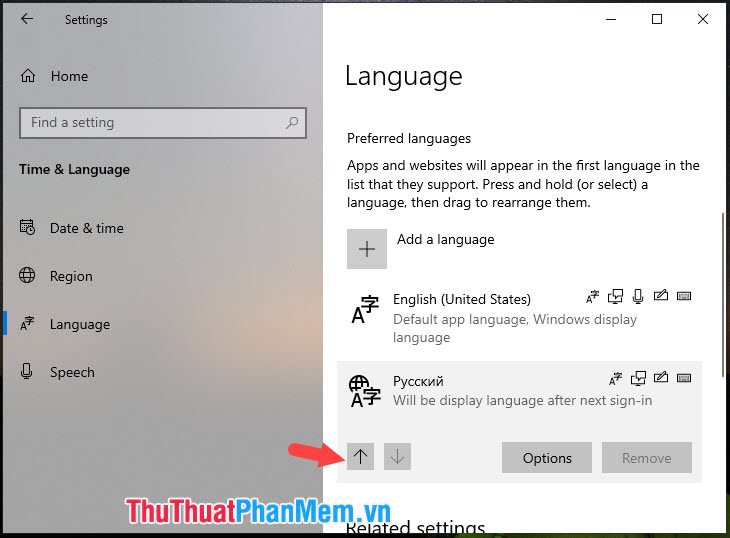
Bước 6: Sau khi bạn khởi động lại máy, bạn click vào ô tùy chọn ngôn ngữ (1) ở khay hệ thống và chọn Russian keyboard (2).
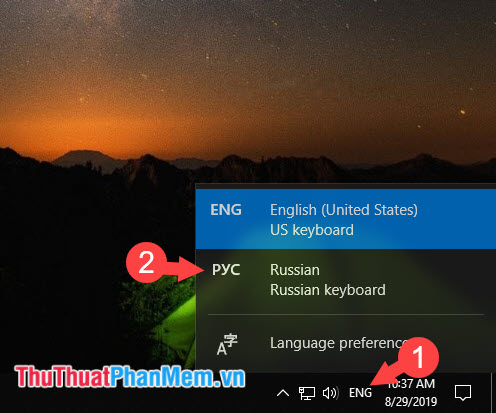
Bước 7: Bạn mở notepad và thử gõ các kí tự trên bàn phím nếu chúng chuyển thành tiếng Nga là thành công.
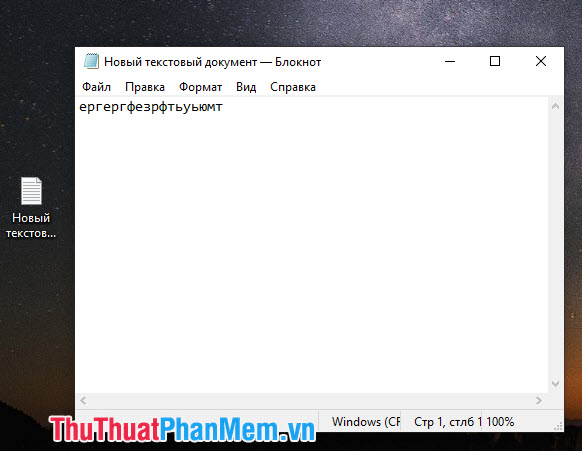
Với hướng dẫn chuyển bàn phím thành tiếng Nga trong bài viết, chúng ta có thể dễ dàng tìm kiếm nội dung bằng tiếng Nga hoặc nhập liệu văn bản bằng tiếng Nga. Các bạn hãy ghé thăm PKMacBook.com hàng ngày để cập nhật những hướng dẫn và thủ thuật hay nhé!
Nguồn tham khảo từ Internet
Bài viết cùng chủ đề:
-
Cách viết căn bậc 2 trong Word
-
Cách đánh dấu tích trong Word
-
Cách thu hồi thư đã gửi, Recall mail trong Outlook
-
Cách đổi Inch sang cm trong Word 2016
-
Top 5 Phần mềm thiết kế nhà miễn phí tốt nhất hiện nay 2021
-
Cách chuyển Excel sang PDF, chuyển file Excel sang PDF nhanh chóng, giữ đúng định dạng
-
Cách cài chế độ truy bắt điểm trong CAD
-
Cách đánh số trang trong Word 2016
-
Những stt buông tay hay nhất
-
Cách chụp màn hình Zalo
-
Hướng dẫn cách đặt Tab trong Word
-
Cách chỉnh khoảng cách chuẩn giữa các chữ trong Word
-
Các cách tải nhạc về máy tính đơn giản, nhanh chóng
-
Xoay ngang 1 trang bất kỳ trong Word
-
Cách sửa lỗi chữ trong Word bị cách quãng, chữ bị cách xa trong Word
-
Cách thêm font chữ vào PowerPoint, cài font chữ đẹp cho PowerPoint
















